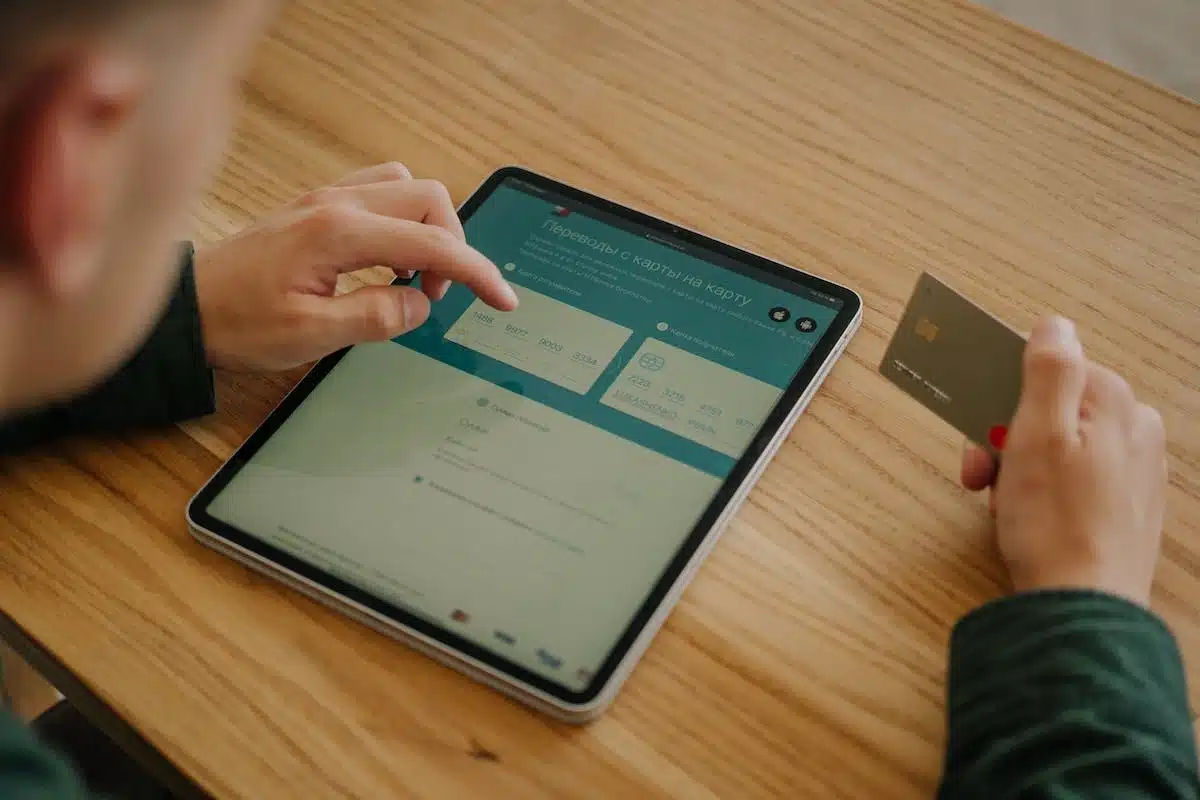Dans le monde professionnel actuel, l’efficacité et l’optimisation du temps sont essentielles pour rester compétitif. L’un des outils les plus utilisés pour gérer et analyser des données est Microsoft Excel. Beaucoup d’entre nous ne maîtrisent pas encore toutes les astuces qui permettent de maximiser notre productivité sur cette plateforme. Dans le but de vous aider à tirer le meilleur parti d’Excel et d’améliorer vos compétences, voici quelques conseils utiles et efficaces qui vous permettront de gagner du temps et de simplifier vos tâches quotidiennes lors de l’utilisation de ce logiciel incontournable.
Plan de l'article
Gagnez du temps avec la fonction remplir
La première astuce que nous vous recommandons est d’utiliser la fonction ‘remplir’ lorsque vous travaillez avec des données répétitives. Cette fonctionnalité, disponible dans le menu contextuel d’Excel, permet de copier et de coller rapidement les mêmes éléments tout en créant automatiquement une série ou un motif.
A lire en complément : Protocoles du courrier électronique : comprendre les enjeux et fonctionnements
Par exemple, si vous avez besoin de remplir une colonne avec les jours de la semaine, plutôt que de saisir chaque jour manuellement, il suffit simplement d’entrer le premier jour (par exemple lundi) puis de cliquer sur la petite croix qui apparaît à côté de la dernière cellule sélectionnée et de faire glisser vers le bas jusqu’à atteindre le dernier jour souhaité. Excel complétera automatiquement tous les autres jours sans avoir besoin d’une saisie manuelle fastidieuse.
Cela peut paraître évident, mais cette astuce permet vraiment d’économiser beaucoup de temps lorsqu’on utilise fréquemment ce logiciel pour des tâches simples comme celles-ci.
A découvrir également : Ajouter coche ou croix déroulante dans Excel : tutoriel pratique et astuces
Excel propose aussi divers raccourcis clavier pratiques qui peuvent considérablement accélérer votre flux de travail. Par exemple :
• Ctrl S : Enregistrer
• Ctrl C / Ctrl V : Copier / Coller
• F4 : Répéter les dernières actions effectuées
• Alt Enter : Entrer un saut à la ligne dans une même cellule
• Shift F3 : Insérer une formule
Ce ne sont que quelques exemples parmi les nombreux autres raccourcis existants pour rendre votre utilisation quotidienne d’Excel plus efficace.
Astuce n°3 : Utiliser les tableaux croisés dynamiques pour analyser rapidement vos données
Les tableaux croisés dynamiques sont l’une des fonctionnalités les plus puissantes d’Excel. Ils permettent de synthétiser et de présenter visuellement des données volumineuses sous forme de graphique en quelques clics seulement.
Pour utiliser cette astuce, vous devez avoir une feuille de calcul contenant toutes les informations nécessaires à votre analyse. Sélectionnez ensuite la plage qui correspond aux données que vous souhaitez inclure dans le tableau croisé dynamique, cliquez sur ‘Insérer’ puis choisissez ‘Tableau Croisé Dynamique’.
Cette option offre une vue globale et simplifiée ainsi qu’un ensemble d’options personnalisables pour visualiser vos données avec précision et simplicité.
Vous pouvez aussi ajouter un titre explicatif à votre graphique en double-cliquant sur celui-ci puis en choisissant ‘Ajouter un titre’. Cela permettra à votre auditoire d’avoir une vue globale immédiate sur ce que représente chaque donnée du graphe affiché.
Si vous utilisez régulièrement Excel dans votre travail quotidien, il y a fort à parier que ces astuces vous feront gagner beaucoup de temps et d’efforts.
Les raccourcis clavier essentiels à connaître
Dans le cadre professionnel, l’utilisation d’Excel peut être un véritable outil de productivité. Pour maximiser vos performances et optimiser votre temps lorsque vous travaillez avec Excel, nous avons identifié quelques astuces utiles pour vous aider à mieux utiliser ce logiciel.
Dans la section précédente, nous avons vu comment utiliser la fonction ‘remplir’. Maintenant, passons aux raccourcis clavier qui vont grandement faciliter votre utilisation quotidienne d’Excel.
Bien que les menus déroulants soient pratiques pour trouver rapidement une option spécifique dans Excel, maîtriser les raccourcis clavier est une alternative très pratique. Non seulement cela permettra de gagner du temps en évitant des clics successifs sur différents onglets et menus, mais aussi garantira une plus grande précision lorsqu’il s’agit de saisir ou manipuler des données.
Voici donc quelques exemples de raccourcis incontournables :
- Ctrl S : Enregistrer
- Ctrl C / Ctrl V : Copier / Coller
- F4 : Répéter les dernières actions effectuées
- Alt Enter : Entrer un saut à la ligne dans une même cellule
- Shift F3 : Insérer une formule
Parmi les autres options dont dispose Excel figurent aussi celles liées aux formats conditionnels, ainsi qu’à l’affichage et au masquage de lignes selon certains critères pré-définis par l’utilisateur. Lorsque vous maîtriserez ces raccourcis clavier, vous pourrez travailler avec Excel de manière plus efficace et intuitive.
Pensez à bien souligner que les raccourcis peuvent varier en fonction de la version d’Excel utilisée. Il peut être utile de consulter la liste complète des raccourcis clavier dans le menu Aide ou sur différents sites spécialisés.
Maîtriser les raccourcis clavier représente un gain considérable en termes d’efficacité lorsqu’on travaille sur Excel. En utilisant ces astuces à bon escient, vous gagnerez du temps tout en augmentant votre précision et votre productivité au quotidien.
Analysez vos données avec les tableaux croisés dynamiques
Dans la lignée de notre article, voici une autre astuce pour maximiser votre utilisation d’Excel : utiliser les tableaux croisés dynamiques pour analyser rapidement vos données.
Nombreux sont ceux qui ont déjà entendu parler des tableaux croisés dynamiques sans savoir exactement comment les utiliser. Pourtant, ces outils sont très pratiques pour l’analyse rapide de grandes quantités de données.
Les tableaux croisés dynamiques permettent effectivement d’extraire et de synthétiser des informations pertinentes à partir d’un volume important de données. Il s’agit donc d’excellents outils pour effectuer des analyses statistiques complexes avec Excel.
Voici quelques étapes simples à suivre pour créer un tableau croisé dynamique dans Excel :
- Sélectionnez l’intégralité du jeu de données que vous souhaitez analyser.
- Allez dans le menu ‘Insertion’, puis cliquez sur ‘Tableau Croisé Dynamique’. Cela fera apparaître une nouvelle fenêtre.
- Dans cette fenêtre, sélectionnez les champs que vous souhaitez inclure dans votre tableau (colonnes ou lignées) et faites-les glisser chacun vers leur zone correspondante.
- Cliquez ensuite sur OK. Une nouvelle feuille sera créée automatiquement contenant le tableau croisé dynamique prêt à être utilisé !
Une fois créé, il est possible de personnaliser votre tableau croisé en modifiant son format ou en ajoutant des filtres et sous-totaux selon vos besoins spécifiques.
Avec cette astuce simple mais efficace, vous pourrez aisément analyser de grandes quantités de données sans avoir à passer des heures à trier et classer manuellement les informations contenues dans vos feuilles Excel.
Grâce aux tableaux croisés dynamiques, vous bénéficierez d’une vue synthétique et complète sur une grande quantité d’informations.
Des graphiques professionnels grâce à la personnalisation
La dernière astuce que nous vous proposons aujourd’hui est de personnaliser vos graphiques pour une présentation professionnelle.
Les graphiques sont un outil fondamental pour présenter des données et les rendre facilement compréhensibles. Il peut être difficile d’obtenir le résultat souhaité si on ne maîtrise pas parfaitement les fonctionnalités d’Excel.
Pour personnaliser vos graphiques et leur donner un aspect professionnel, voici quelques étapes à suivre :
- Cliquez sur le graphique que vous souhaitez modifier.
- Dans l’onglet ‘Outils Graphique’, allez dans l’option ‘Mettre en forme’. Vous trouverez ici toutes les modifications possibles que vous pouvez apporter à votre graphique (couleurs, type de police, style de ligne…).
- Lorsque vous avez terminé la personnalisation de votre graphique, cliquez simplement sur OK. Votre nouveau graphique sera alors créé automatiquement !
N’hésitez pas à jouer avec les différentes options disponibles jusqu’à obtenir exactement ce que vous voulez !
Il est aussi possible d’utiliser des modèles prédéfinis, qui peuvent s’avérer très pratiques si vous manquez d’idées ou si vous cherchez tout simplement à gagner du temps.
En somme, ces astuces simples mais efficaces devraient améliorer considérablement votre productivité sur Excel. En utilisant correctement toutes ses fonctionnalités avancées telles que la mise en place de formules complexes ou la personnalisation des graphiques, vous pourrez travailler plus rapidement et plus efficacement que jamais auparavant.